Πώς να ενεργοποιήσετε το Dark Theme στο Microsoft Edge για iPad
Εάν το Microsoft Edge(Microsoft Edge) είναι το κύριο πρόγραμμα περιήγησής σας στο iPad σας και θέλετε να ενεργοποιήσετε το Dark Theme στον Microsoft Edge , δείτε πώς μπορείτε να το κάνετε. Το σκοτεινό θέμα λειτουργεί ομαλά σε αυτό το πρόγραμμα περιήγησης. Εδώ θα εμβαθύνουμε σε όλες τις ρυθμίσεις που σχετίζονται με τη σκοτεινή λειτουργία ή το θέμα στο πρόγραμμα περιήγησης Microsoft Edge .
Όταν χρειάζεστε ένα ομαλό και γρήγορο πρόγραμμα περιήγησης ιστού, το οποίο εξυπηρετεί άπταιστα τον σκοπό του, μπορείτε να ελέγξετε τον Microsoft Edge . Έρχεται με όλα τα βασικά χαρακτηριστικά που μπορεί να χρειαστείτε για να περιηγηθείτε σε όλους τους ιστότοπους όπως οι χρήστες υπολογιστών. Από την άλλη πλευρά, η σκοτεινή λειτουργία μπορεί να σας βοηθήσει να μειώσετε την καταπόνηση των ματιών ενώ χρησιμοποιείτε αυτό το πρόγραμμα περιήγησης για μεγάλο χρονικό διάστημα. Πολλοί άνθρωποι διαβάζουν συχνά άρθρα, ηλεκτρονικά βιβλία κ.λπ. στο πρόγραμμα περιήγησης. Εάν είστε ένας από αυτούς, μπορείτε να δείτε αυτόν τον οδηγό για να ενεργοποιήσετε το Dark Theme στο Microsoft Edge για iPad.
Καθώς το πρόγραμμα περιήγησης διαθέτει ήδη μια ενσωματωμένη επιλογή, δεν χρειάζεται να εγκαταστήσετε άλλο λογισμικό τρίτου κατασκευαστή για να το ενεργοποιήσετε.
Ενεργοποιήστε το Dark Theme στο Microsoft Edge για iPad
Για να ενεργοποιήσετε το Dark Theme στο Microsoft Edge για iPad, ακολουθήστε αυτά τα βήματα-
- Ανοίξτε το πρόγραμμα περιήγησης και μεταβείτε στις Ρυθμίσεις(Settings) .
- Μάθετε τις ρυθμίσεις ΘΕΜΑ.
- Επιλέξτε Dark από τη λίστα.
- Πατήστε το κουμπί Τέλος για αποθήκευση.
Για να μάθετε όλα τα βήματα λεπτομερώς, διαβάστε παρακάτω.
Αρχικά, πρέπει να ανοίξετε την καρτέλα Ρυθμίσεις(Settings) προγράμματος περιήγησης . Για αυτό, ανοίξτε το πρόγραμμα περιήγησης, πατήστε το κουμπί με τις τρεις κουκκίδες που είναι ορατό στην επάνω δεξιά γωνία και επιλέξτε την επιλογή Ρυθμίσεις(Settings) .
Μετά από αυτό, μάθετε την επικεφαλίδα ΘΕΜΑ . (THEME)Κάτω από αυτήν την επικεφαλίδα, θα πρέπει να δείτε τέσσερις επιλογές – Προεπιλογή(Default) , Συσκευή(Device) , Φωτεινό(Light) , Σκούρο(Dark) .
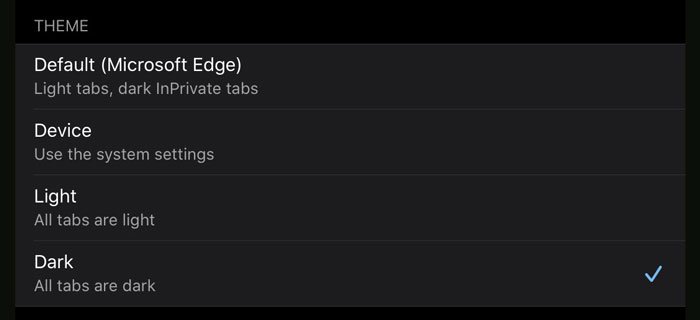
Προεπιλογή:(Default: ) Είναι το προεπιλεγμένο θέμα. Αυτό σημαίνει ότι μπορείτε να δείτε το ανοιχτό θέμα σε κανονικά παράθυρα και ένα σκούρο θέμα στις καρτέλες InPrivate .
Συσκευή:(Device:) Εάν κάνετε αυτήν την επιλογή, το Edge θα ανακτήσει τις ρυθμίσεις του συστήματός σας και θα τις εφαρμόσει και στο πρόγραμμα περιήγησης. Εάν χρησιμοποιείτε το σκοτεινό θέμα σε όλο το σύστημα, θα έχετε το ίδιο και στο πρόγραμμα περιήγησης. Διαφορετικά(Otherwise) , εμφανίζεται το προεπιλεγμένο φωτεινό θέμα.
Light: Εάν θέλετε να λάβετε ένα ανοιχτό θέμα στην καρτέλα InPrivate καθώς και στις κανονικές καρτέλες, πρέπει να κάνετε αυτήν την επιλογή.
Σκούρο:(Dark: ) Είναι αυτό που πρέπει να χρησιμοποιήσετε για να ενεργοποιήσετε ένα σκοτεινό θέμα στο πρόγραμμα περιήγησης.
Καθώς έχετε επαρκείς πληροφορίες για όλα τα θέματα, γνωρίζετε τι πρέπει να επιλέξετε – Σκούρο(Dark) .
Στη συνέχεια, πατήστε στο κουμπί Τέλος για να βγείτε από τη σελίδα (Done )Ρυθμίσεις(Settings) και συνεχίστε να χρησιμοποιείτε τον Microsoft Edge σε σκοτεινή λειτουργία.
Αυτό είναι! Ελπίζω ότι αυτό το απλό βήμα προς βήμα θα σας βοηθήσει.
Σχετικές αναρτήσεις Dark Theme:(Related Dark Theme posts:)
- Πώς να ενεργοποιήσετε το θέμα Dark Mode στο νέο πρόγραμμα περιήγησης Microsoft Edge
- Ενεργοποιήστε τη σκοτεινή λειτουργία για την Εξερεύνηση αρχείων και άλλες εφαρμογές στα Windows 10
- Πώς να απενεργοποιήσετε ή να ενεργοποιήσετε το Dark Theme στο πρόγραμμα περιήγησης Opera στα Windows 10(How to Disable or Enable Dark Theme in Opera browser on Windows 10)
- Ενεργοποιήστε τη σκοτεινή λειτουργία στην εφαρμογή Ταινίες και τηλεόραση στα Windows 10
- Ενεργοποιήστε τα Windows 10 Dark Theme χρησιμοποιώντας το Registry Tweak
- Πώς να ενεργοποιήσετε το Dark theme για την εφαρμογή Twitter στα Windows 10.
Related posts
Πώς να χρησιμοποιήσετε το Read aloud στο Microsoft Edge για iPad
Πώς να ενεργοποιήσετε και να απενεργοποιήσετε τη σκοτεινή λειτουργία στο Microsoft Edge -
Πώς να ενεργοποιήσετε το Dark Theme στο Outlook για iPad
Πώς να αφαιρέσετε το κουμπί μενού Επεκτάσεις από τη γραμμή εργαλείων του Microsoft Edge
Πώς να ορίσετε ή να αλλάξετε την αρχική σελίδα του Microsoft Edge στα Windows 11/10
Πώς να επιβάλετε την Ασφαλή Αναζήτηση Google στο Microsoft Edge στα Windows 10
Πώς να αποκλείσετε έναν ιστότοπο στον Microsoft Edge στα Windows 11/10
Πώς να περιορίσετε την αυτόματη αναπαραγωγή πολυμέσων στο πρόγραμμα περιήγησης Microsoft Edge
Οι πολιτικές ενημέρωσης έχουν διαμορφωθεί αλλά θα αγνοηθούν - Microsoft Edge
Πώς να εγκαταστήσετε το πρόγραμμα περιήγησης Microsoft Edge στο Chromebook
Ο Microsoft Edge διατηρεί την αυτόματη επαναφορά κατά την επανεκκίνηση στα Windows 11/10
Ο τρόπος απενεργοποίησης του Microsoft Edge χρησιμοποιείται για την κοινή χρήση μηνυμάτων
Πώς να χρησιμοποιήσετε το Smart Copy στον Microsoft Edge
Πώς να διαγράψετε αυτόματα το ιστορικό περιήγησης του Microsoft Edge κατά την έξοδο
Διόρθωση Δεν ήταν δυνατή η φόρτωση αυτού του σφάλματος επέκτασης στον Microsoft Edge
Τρόπος χρήσης Super Duper Secure Mode στον Microsoft Edge
Αποκτήστε πρόσβαση και χρησιμοποιήστε τη σελίδα σχετικά με τις σημαίες του Microsoft Edge στα Windows 11/10
Πώς να εγκαταστήσετε τις επεκτάσεις στο πρόγραμμα περιήγησης Microsoft Edge
Πώς να εμφανίσετε τη γραμμή αγαπημένων στο Microsoft Edge στα Windows 10
Πώς να στείλετε καρτέλες σε άλλες συσκευές με το Microsoft Edge
